老毛桃u盤啟動盤制作工具安裝win7教程
更新日期:2024-03-22 15:57:20
來源:投稿
在微軟操作系統中,目前比較成熟的是win7系統,因此很多用戶會在電腦中安裝win7系統。我們可以借助老毛桃u盤啟動盤制作工具來安裝win7系統,如果不清楚具體的安裝步驟,可以參考接下來介紹的教程方法。
相關推薦:
怎么用老毛桃安裝原版win7系統
光碟怎么重裝系統win7
一、安裝準備
1、操作系統:win7旗艦版免激活
2、4G左右U盤:老毛桃制作啟動u盤教程
3、啟動設置:怎么設置開機從U盤啟動
4、分區教程:老毛桃u盤裝系統怎么分區
二、老毛桃u盤啟動盤制作工具安裝win7教程
1、制作老毛桃u盤啟動盤后,將win7系統iso鏡像直接復制到老毛桃u盤的GHO目錄下;
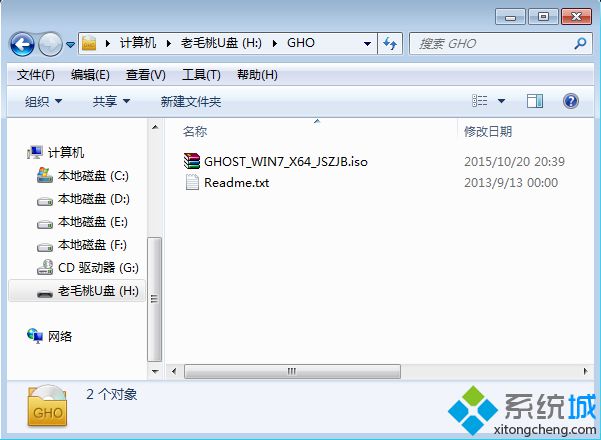
2、在電腦上插入老毛桃u盤啟動盤,重啟后按F12、F11、Esc等對應的快捷鍵,選擇從U盤啟動;

3、進入老毛桃u盤主菜單,選擇【01】或【02】回車,運行pe系統;

4、在pe系統中,雙擊打開【老毛桃PE一鍵裝機】,選擇win7 iso路徑,點擊下拉框選擇win7.gho文件;
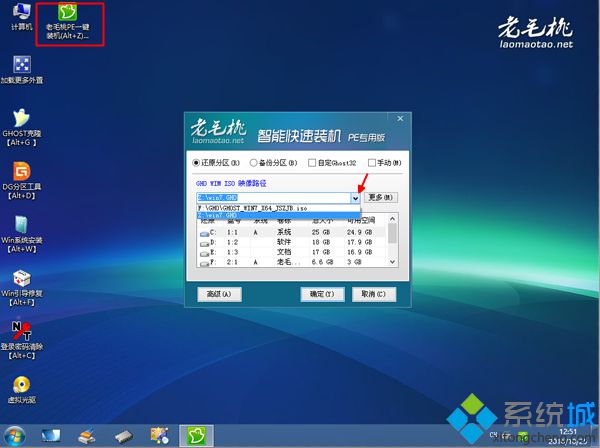
5、接著選擇win7系統安裝位置,一般是C盤,或根據卷標和磁盤大小選擇,點擊確定;
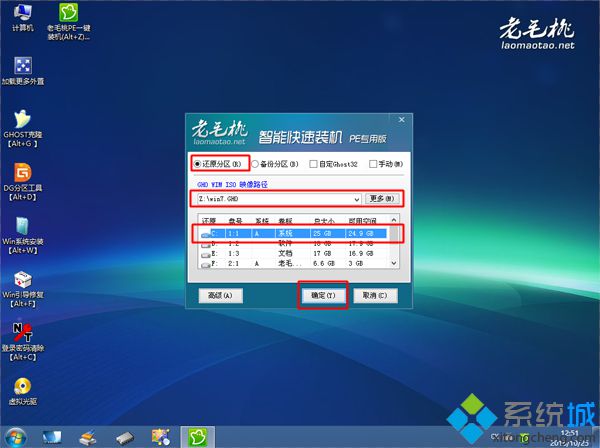
6、出現提示詢問是否馬上進行還原,可勾選引導修復、完成后重啟,然后點擊是;

7、然后會顯示以下界面,開始進行win7系統解壓操作;
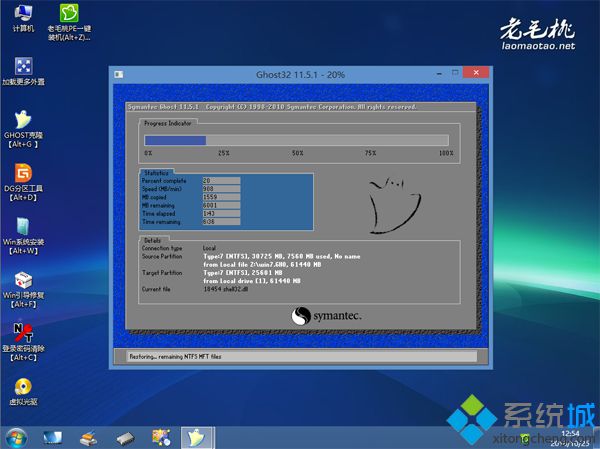
8、操作完成后,電腦自動重啟,此時拔出U盤,執行安裝win7系統過程;
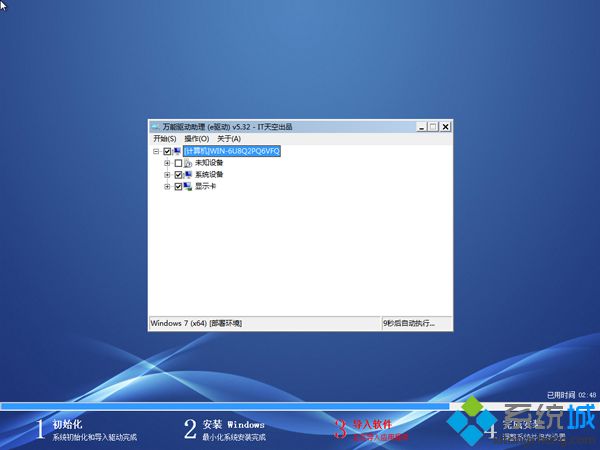
9、安裝過程需多次重啟,直到啟動進入win7系統桌面,即可完成安裝。

以上和大家分享了老毛桃u盤啟動盤制作工具安裝win7教程,有需要的話可參考并安裝。
- monterey12.1正式版無法檢測更新詳情0次
- zui13更新計劃詳細介紹0次
- 優麒麟u盤安裝詳細教程0次
- 優麒麟和銀河麒麟區別詳細介紹0次
- monterey屏幕鏡像使用教程0次
- monterey關閉sip教程0次
- 優麒麟操作系統詳細評測0次
- monterey支持多設備互動嗎詳情0次
- 優麒麟中文設置教程0次
- monterey和bigsur區別詳細介紹0次
周
月












